Функция контроля шва
Создание 3D-моделей с помощью технологии FDM связано с разными проблемами. Одна из проблем, с которой сталкиваются дизайнеры, - это линии начала / конца или линии шва. Insight, программа настройки STL, которая поставляется с блоками Fortus 250mc и более крупными, может редактировать эти линии шва с помощью функции, называемой Seam Control. Эта функция позволяет изменять и контролировать расположение линий шва. Примечание. Программное обеспечение Catalyst, используемое на настольных устройствах FDM, не может редактировать линии шва.
Ниже приведен пример простого выдавливания выступа с линией шва, проходящей как по выступу, так и по основанию напечатанной детали. Традиционно убираем линию шва металлическим напильником и / или наждачной бумагой. Для одного или двух весело откопать файл Ye Old и убрать эту строчку. Но что, если бы вам пришлось построить две тысячи таких частей? Веселье внезапно ускользает от нас. Не так давно я столкнулся с аналогичной проблемой, когда линия шва мешала сопрягающемуся компоненту, что приводило к слипанию двух компонентов.
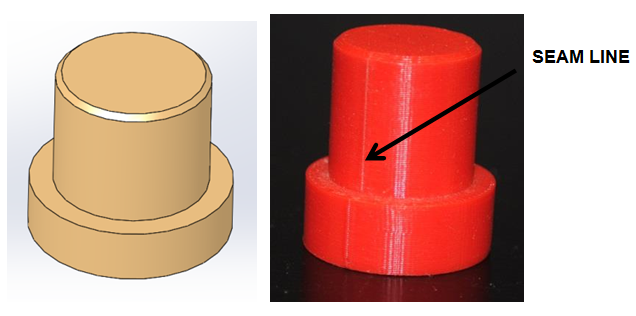
Мое решение заключалось в том, чтобы отредактировать модель детали, чтобы линия шва вписывалась в модель, чтобы она не мешала сопрягаемому компоненту. Первым шагом было использование SOLIDWORKS для создания эскиза круга на верхней грани бобышки. Центр этого круга находился на краю выступа, и на верхней поверхности основания был создан выдавливание с вырезом. Я сделал диаметр круга равным удвоенной высоте среза. Например, для высоты среза 0,010 дюйма потребуется диаметр среза 0,020 дюйма. После этих корректировок моей модели САПР я экспортировал новый файл STL, который будет использоваться в нашей программе обработки Insight.
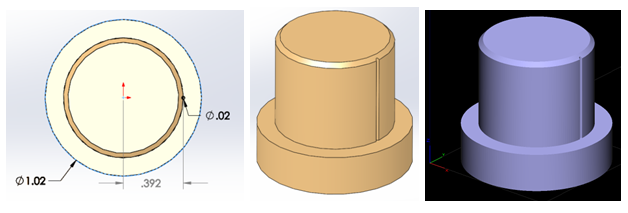
В Insight я использовал Seam Control, находящийся в меню Toolpaths. Включен контроль шва, на что указывают белые и серые стрелки. Это показывает, где будет формироваться линия шва, если ее не изменить. По умолчанию используется метод размещения "Автоматически", но мы хотим выбрать "Выровнять".
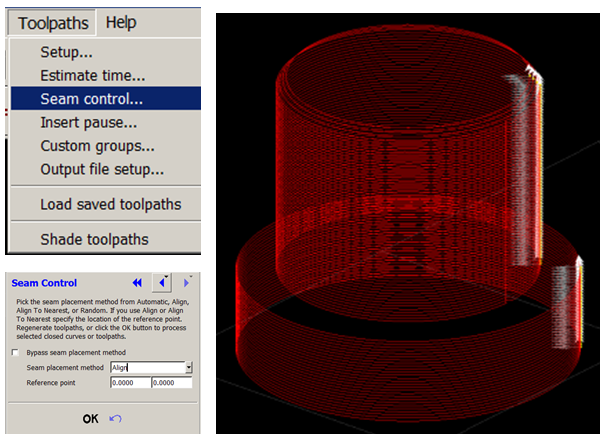
Когда выбран параметр «Выровнять», загораются диалоговые окна «Контрольная точка» и отображается перекрестие в исходной точке. Начните с выбора линий босса, как показано ниже.
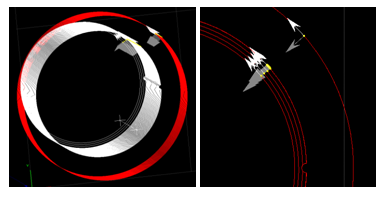
Слева направо первый прямоугольник - это X, а второй - Y. На рисунке X; Я использую следующую формулу:от центра главного края наружного диаметра к центру шпонки + ½ главного наружного диаметра - высота среза. Для примера X:основной OD =1,020 / 2 + 0,392–0,01 =0,892
Чтобы цифра Y; Майор OD / 2. Например, 1,02 / 2 =0,510
Введите значения и нажмите ОК. Затем щелкните вне области контроля швов, чтобы случайно не щелкнуть и не изменить только что выполненную работу.
Контроль шва завершен. Желаемые результаты доступны прямо на принтере. Линия шва заправлена, стыковочный компонент не заедает. Если у основания нет шпонки, шов будет как всегда выступать наружу.
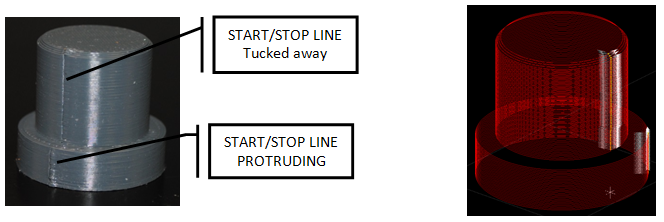
Отверстия по-разному не обрабатываются. Повторите шаги выше. В целом, функция есть, и цель не подпилить и / или зашлифовать тысячу швов. Я продолжу работать над эстетикой этого процесса и посмотрю, можно ли полностью скрыть шов.
Теги:FDM, Insight, Seam Control, линии шва, сплошные работы, стартовые стоп-линии
3D печать
- Цепи управления
- Контроль заполнения бассейна
- Новая функция:календарь
- Функция CTV
- Контроль задержки Verilog
- Линейки продуктов оснащены системой быстрой замены
- Встроенное управление станками
- Стежковая сварка против шовной сварки
- Что такое контроль качества?
- Как добиться оптимального управления линиями литой пленки



